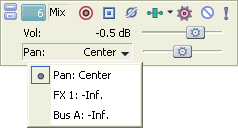
Настройки звуковой дорожки |
Элементы управления заглавной части дорожки позволяют изменять уровень, панорамирование, фазировку сигнала, устанавливать уровни посыла звука на вход подключаемых эффектов (assignable FX) и дополнительных шин (bus).
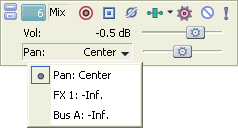
![]() Для уменьшения шага перемещения регуляторов удерживайте Ctrl.
Для уменьшения шага перемещения регуляторов удерживайте Ctrl.
Сменить цвет отображения дорожки
Можно изменять цвет отображения дорожек, например, выделить одним цветом все однотипные дорожки.
Для изменения цвета дорожки, правым шелчком на цветном прямоугольнике Track Display Color выберите другой предлагаемый цвет. Данным цветом будет отображаться прямоугольник в заголовке и форма звуковой волны данной дорожки.
На закладке Display Общих настроек (Preferences) можно задать варианты набора доступных цветов.
Изменить вертикальный размер дорожки
Потяните нижний край дорожки, чтобы изменить ее вертикальный размер. Можно задать размер и другие настройки, применяемые при создании новых дорожек, выбрав правым щелчком свойства дорожки по-умолчанию Set Default Track Properties.
Нажмите значок Minimize
![]() для свертывания высоты дорожки до минимального размера.
для свертывания высоты дорожки до минимального размера.
Нажмите значок Maximize
![]() для разворачивания высоты дорожки на все доступное свободное пространство.
для разворачивания высоты дорожки на все доступное свободное пространство.
Нажмите Minimize или Maximize для возврата высоты дорожки к прежней величине.
Нажмите Ctrl+Shift+ Стрелка Вверх или Стрелка Вниз для изменения высоты всех дорожек одновременно.
Нажмите клавишу ` (под Esc) для свертывания всех дорожек. Повторное нажатие возвращает дорожки к предыдущему размеру.
Нажмите Ctrl+` для возврата высоты дорожек к значениям, заданным по-умолчанию.
Задать имя дорожки
Сделайте двойной щелчок
на полосе имени дорожки ![]() и введите желаемое название.
и введите желаемое название.
Если Полоса названия не отображается в заголовке дорожки, растяните высоту дорожки до появления этой полосы
над регулятором уровня Volume.
Нажмите Enter для сохранения введенного названия.
Отправить сигнал дорожки на дополнительную шину
Нажмите
кнопку выбора шины в заглавной части звуковой дорожки.
Эта кнопка обозначена значком ![]() если выход дорожки направлен к
мастер-шине, буквенное обозначение шины (
если выход дорожки направлен к
мастер-шине, буквенное обозначение шины (![]() ,
,
![]() , и т. д.) отображается если сигнал дорожки направлен к соответствующей дополнительной шине.
, и т. д.) отображается если сигнал дорожки направлен к соответствующей дополнительной шине.
Выберите нужную шину из предложенного списка. Изображение кнопки изменится в соответствии со сделанным выбором.
![]() Кнопка Bus не
отображается в заглавной части дорожки если ни одна дополнительная шина не добавлена в проект.
Подробнее о добавлении звуковых шин читайте здесь.
Кнопка Bus не
отображается в заглавной части дорожки если ни одна дополнительная шина не добавлена в проект.
Подробнее о добавлении звуковых шин читайте здесь.
![]() По умолчанию
сигнал на дополнительные шины берется до регулятора уровня громкости дорожки. Для снятия сигнала
после регулятора правым щелчком выберите Post
Volume.
По умолчанию
сигнал на дополнительные шины берется до регулятора уровня громкости дорожки. Для снятия сигнала
после регулятора правым щелчком выберите Post
Volume.
Инвертировать фазу звукового сигнала
Нажмите кнопку инвертирования фазы звукового сигнала ![]() для изменения на 180 градусов фазы
для всех звуковых фрагментов дорожки.
для изменения на 180 градусов фазы
для всех звуковых фрагментов дорожки.
Разумеется, инвертирование фазы не приведет к слышимым изменениям при воспроизведении одиночной дорожки, оно используется для получения стереосовместимости результата микширования нескольких дорожек.
Выделите несколько дорожек для одновременного инвертирования фазы их сигналов.
![]() Если
инвертирование фазы было применено к отдельным фрагментам дорожки, то применение инвертирования
фазы всей дорожки вернет фазу сигнала фрагментов к первоначальному (неинвертированному) состоянию.
Если
инвертирование фазы было применено к отдельным фрагментам дорожки, то применение инвертирования
фазы всей дорожки вернет фазу сигнала фрагментов к первоначальному (неинвертированному) состоянию.
Заглушить дорожку (Mute)
Нажмите кнопку Mute
![]() в заглавной части дорожки для исключения сигнала этой дорожки.
Нажмите кнопку Mute в заголовках других
дорожек, если хотите добавить их в группу заглушенных. Для исключения дорожки из
группы заглушенных, нажмите кнопку Mute
в ее заголовке повторно.
в заглавной части дорожки для исключения сигнала этой дорожки.
Нажмите кнопку Mute в заголовках других
дорожек, если хотите добавить их в группу заглушенных. Для исключения дорожки из
группы заглушенных, нажмите кнопку Mute
в ее заголовке повторно.
Нажмите кнопку автоматизации
![]() и убедитесь, что отображение контроля автоматизации
Show
Automation Controls не выбрано.
и убедитесь, что отображение контроля автоматизации
Show
Automation Controls не выбрано.
Нажмите кнопку Mute
![]() .
.
![]() Удерживайте Ctrl
при нажатии нажатии кнопки Mute,
чтобы при выключении прослушивания этой дорожки, режим Mute
отключится для других, ранее заглушенных дорожек.
Удержание Ctrl при отключении Mute заглушенной дорожки,
приведет к отключению режима Mute и на остальных
заглушенных дорожках.
Удерживайте Ctrl
при нажатии нажатии кнопки Mute,
чтобы при выключении прослушивания этой дорожки, режим Mute
отключится для других, ранее заглушенных дорожек.
Удержание Ctrl при отключении Mute заглушенной дорожки,
приведет к отключению режима Mute и на остальных
заглушенных дорожках.
При нажатии кнопки Automation
Settings ![]() и включении Show
Automation Controls, кнопка Mute
будет обозначаться значком
и включении Show
Automation Controls, кнопка Mute
будет обозначаться значком ![]() , теперь доступна работа в режиме
mute-automation.
, теперь доступна работа в режиме
mute-automation.
Прослушать только выбранную дорожку (Solo)
Нажмите кнопку
Solo ![]() чтобы заглушить все остальные, кроме данной дорожки. Нажмите
кнопку Solo в заголовках других
дорожек, если хотите добавить их в группу прослушиваемых. Для исключения дорожки из
группы прослушиваемых, нажмите кнопку Solo
в ее заголовке повторно.
чтобы заглушить все остальные, кроме данной дорожки. Нажмите
кнопку Solo в заголовках других
дорожек, если хотите добавить их в группу прослушиваемых. Для исключения дорожки из
группы прослушиваемых, нажмите кнопку Solo
в ее заголовке повторно.
![]() Удерживайте
Ctrl при нажатии кнопки Solo,
чтобы при включении прослушивания этой дорожки, режим Solo отключился на остальных.
Удерживайте
Ctrl при нажатии кнопки Solo,
чтобы при включении прослушивания этой дорожки, режим Solo отключился на остальных.
Выставить уровень звукового сигнала
Регулятор уровня в заглавной части дорожки может использоваться в обычном режиме для установки общего уровня звука дорожки или в режиме автоматизации для настройки огибающей изменений уровня.
При использовании обычного режима регулятора при включенной автоматизации значения изменений огибающей сохранятся, а регулятор будет усиливать или ослаблять сигнал относительно изменений кривой. Например, установка регулятора в положение -3 dB будет иметь тот же эффект, что и снижение положения всех точек огибающей изменения уровня сигнала на 3 dB.
![]() Регулируя уровни звуковых дорожек
не забывайте контролировать общий уровень по индикатору в окне Mixer. Следите,
чтобы красный значок Clip над индикатором не загорался.
Регулируя уровни звуковых дорожек
не забывайте контролировать общий уровень по индикатору в окне Mixer. Следите,
чтобы красный значок Clip над индикатором не загорался.
Нажмите кнопку Automation
Settings ![]() и убедитесь, что отображение контроля автоматизации
Show
Automation Controls не выбрано.
и убедитесь, что отображение контроля автоматизации
Show
Automation Controls не выбрано.
Перемещайте регулятор Vol
для установки нужного уровня сигнала звуковой дорожки.
Значение 0 dB означает, что изменений уровня не происходит.
Перемещение регулятора влево понижает уровень звука; вправо - повышает.
Удерживайте Ctrl для более плавного перемещения регулятора.
Двойной щелчок вернет регулятор в положение 0
dB.
Если выделены сразу несколько дорожек, то и уровень их сигнала будет регулироваться одновременно.
При нажатии кнопки Automation
Settings ![]() и включении Show
Automation Controls, регулятор будет отображаться в виде
и включении Show
Automation Controls, регулятор будет отображаться в виде ![]() и управлять изменениями уровня.
и управлять изменениями уровня.
Настроить панорамирование
Регулятор панорамирования в заглавной части дорожки может использоваться в обычном режиме для установки общего уровня звукового баланса дорожки или в режиме автоматизации для настройки огибающей изменений баланса уровня звуковых каналов.
При использовании обычного режима регулятора при включенной автоматизации значения изменений огибающей баланса сохранятся, с применением относительного смещения. Например, установка 9% left будет равнозначна перемещению всех точек огибающей на 9% в сторону левого канала.
Нажмите кнопку Automation
Settings ![]() и убедитесь, что отображение контроля автоматизации
Show
Automation Controls не выбрано.
и убедитесь, что отображение контроля автоматизации
Show
Automation Controls не выбрано.
Убедитесь, что регулятор
отображает режим Pan
.
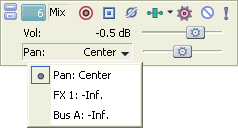
Перемещайте регулятор
для изменения баланса громкости в стереоканалов: перемещение влево будет
усиливать сигнал левого канала и ослаблять сигнал правого, перемещение вправо - наоборот.
Удерживайте Ctrl для более плавного перемещения регулятора.
Двойной щелчек вернет регулятор в среднее положение.
Если выделены сразу несколько дорожек, то и панорамирование их сигнала будет регулироваться одновременно.
При нажатии кнопки Automation
Settings ![]() и включении Show
Automation Controls, регулятор Pan
будет отображаться в виде
и включении Show
Automation Controls, регулятор Pan
будет отображаться в виде ![]() и управлять изменениями
панорамирования.
и управлять изменениями
панорамирования.
Сменить режим панорамирования
Правым щелчком на регуляторе панорамы Pan можно выбрать один из режимов панорамирования. Подробнее о режимах панорамирования читайте здесь.
![]() Выбранный
режим панорамирования будет применен и к
огибающим панорамирования данной звуковой дорожки.
Выбранный
режим панорамирования будет применен и к
огибающим панорамирования данной звуковой дорожки.
Выставить уровень звука, посылаемого на подключаемые эффекты
Нижний регулятор в заглавной части звуковой дорожки может также задавать уровень сигнала, посылаемого на подключаемые эффекты (Аssignable FX) или задавать изменения этого уровня, если включен режим автоматизации.
В обычном режиме этот регулятор изменяет общий уровень, не затрагивая изменений огибающей. Например, установка регулятора в положение -3 dB равнозначно понижению уровня всех точек огибающей на 3 dB.
![]() По умолчанию
сигнал на подключаемые эффекты снимается после регулятора уровня громкости дорожки. Для снятия сигнала до регулятора,
правым щелчком на регуляторе уровня посылаемого сигнала выберите Pre
Volume .
По умолчанию
сигнал на подключаемые эффекты снимается после регулятора уровня громкости дорожки. Для снятия сигнала до регулятора,
правым щелчком на регуляторе уровня посылаемого сигнала выберите Pre
Volume .
Нажмите кнопку Automation
Settings ![]() и убедитесь, что Show
Automation Controls не выбрано.
и убедитесь, что Show
Automation Controls не выбрано.
Нажмите название слева от регулятора и выберите
из списка режим регулировки соответствующего FX.
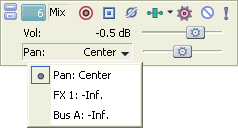
Перемещением регулятора FX установите
уровень сигнала дорожки, подаваемый на вход каждого из
подключенных эффектов. Перемещение регулятора влево
уменьшает уровень сигнала, вправо - повышает.
Удерживайте Ctrl для более плавного изменения регулировки.
Двойной щелчок возвращает регулятор в положение 0 dB.
Если выделены сразу несколько дорожек, то и уровень посыла всех
дорожек будет регулироваться одновременно.
При нажатии кнопки Automation
Settings ![]() и выборе Show
Automation Controls, регулятор будет отображаться в виде
и выборе Show
Automation Controls, регулятор будет отображаться в виде ![]() и управлять
изменениями уровня посылаемого на эффекты сигнала.
и управлять
изменениями уровня посылаемого на эффекты сигнала.
Выставить уровень звука, посылаемого на дополнительную шину
Нижний регулятор в заглавной части звуковой дорожки может также задавать уровень сигнала, посылаемого на дополнительные шины (Bus) или задавать изменения этого уровня, если включен режим автоматизации.
В обычном режиме этот регулятор изменяет общий уровень, не затрагивая изменений огибающей. Например, установка регулятора в положение -3 dB равнозначно понижению уровня всех точек огибающей на 3 dB.
![]() По-умолчанию сигнал
на дополнительные шины берется до регулятора уровня громкости дорожки. Для снятия сигнала
после регулятора правым щелчком на регуляторе посыла к шине выберите Post
Volume .
По-умолчанию сигнал
на дополнительные шины берется до регулятора уровня громкости дорожки. Для снятия сигнала
после регулятора правым щелчком на регуляторе посыла к шине выберите Post
Volume .
Нажмите кнопку
Automation
Settings ![]() и убедитесь, что Show
Automation Controls не выбрано.
и убедитесь, что Show
Automation Controls не выбрано.
Нажмите название слева от регулятора и выберите из
списка режим регулировки соответствующей шины.
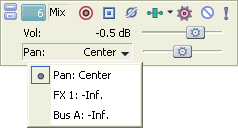
Перемещением регулятора Bus
установите уровень сигнала дорожки, подаваемый на вход каждоq из шин.
Перемещение регулятора влево уменьшает уровень сигнала, вправо - повышает.
Удерживайте Ctrl для более плавного изменения регулировки.
Двойной щелчок возвращает регулятор в положение 0 dB.
Если выделены сразу несколько дорожек, то и уровень посыла
всех дорожек будет регулироваться одновременно.
При нажатии кнопки Automation
Settings ![]() и выборе Show
Automation Controls, регулятор будет отображаться в виде
и выборе Show
Automation Controls, регулятор будет отображаться в виде ![]() и управлять изменениями уровня,
посылаемого на дополнительные шины.
и управлять изменениями уровня,
посылаемого на дополнительные шины.
Переключить режим изменения уровней
Элементы управления в заглавной части дорожки могут быть использованы как в обычном режиме, так и в режиме автоматизации, для установки уровня громкости, панорамирования, уровня сигнала, посылаемого на подключаемые эффекты и дополнительные звуковые шины.
В обычном режиме регуляторы управляют параметрами, применяемыми к дорожке вцелом, при этом относительные изменения огибающих, сделанные в режиме автоматизации остаются неизменными. Например, установка регулятора уровня громкости дорожки в положение -3 dB равнозначно понижению уровня всех точек огибающей уровня громкости на 3 dB.
Чтобы управлять регуляторами в обычном режиме нажмите кнопку
Automation
Settings ![]() и убедитесь, что отображения контроля автоматизации
Show
Automation Controls не выбрано. Если же выбрать режим Show
Automation Controls, все регуляторы будут управлять изменением положения точек на огибающих
в режиме автоматизации.
и убедитесь, что отображения контроля автоматизации
Show
Automation Controls не выбрано. Если же выбрать режим Show
Automation Controls, все регуляторы будут управлять изменением положения точек на огибающих
в режиме автоматизации.
Русский перевод